Сегодня я поделюсь с Вами одной хитрой идеей. Она пригодится тем, кто хочет нарисовать картинки в гармоничной гамме. Это может быть дизайн сайта, просто композиция в CorelDRAW, или даже что-то абстрактное. Как подобрать цвета для Вашей работы, и что может в этом помочь, - читайте в моем маленьком уроке.
Сегодня я поделюсь с Вами одной хитрой идеей. Она пригодится тем, кто хочет нарисовать картинки в гармоничной гамме. Это может быть дизайн сайта, просто композиция в CorelDRAW, или даже что-то абстрактное. Как подобрать цвета для Вашей работы, и что может в этом помочь, - читайте в моем маленьком уроке.
Для начала напомню Вам, что существует несколько основных гамм. Иначе их можно назвать "подходящими друг другу группами цветов". Это родственная гамма, родственно-контрастная, контрастная гамма, триада и т.д.
Рассмотрим примеры этих гамм:
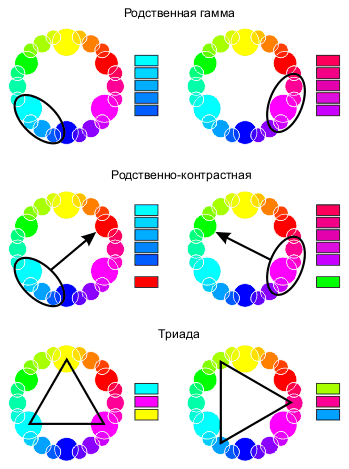
Здесь я привел по два примера на некоторые гаммы. Нужные сочетания определяются геометрическим образом - то есть например контрастная гамма - это противоположные цвета на цветовом круге. Цветовой круг - это радужное перетекание всех цветов, замкнутое в форме круга. Есть также цветовые квадраты, треугольники и т.д., но принцип в основном тотже.
Так вот, различные сочетания цветов могут быть восприняты людьми по-разному. А эти принципы сочетания цветов на цветовом круге, т.е. гаммы которые я нарисовал, дают способ составить именно гармоничное сочетание цветов, которое принимается как "красиво" большинством людей.
Чем может помочь CorelDRAW в выборе цветов? В нем можно сделать специальную автоматическую палитру. Это палитра, в которой достаточно изменить один или два цвета, и она автоматически предложит остальные. Смотрим как это работает.
Создайте четыре одинаковых прямоугольника, и расположите их как у меня на картинке:
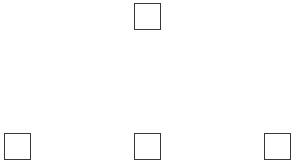
Теперь выберите инструмент ![]() Перетекание [38] на левой панели инструментов. Нажмите на левый квадратик и не отпуская тяните курсор до центрального, затем отпустите. Вверху на панели найдите такое поле:
Перетекание [38] на левой панели инструментов. Нажмите на левый квадратик и не отпуская тяните курсор до центрального, затем отпустите. Вверху на панели найдите такое поле: ![]() и введите туда число 3, - это количество промежуточных квадратиков, которые появятся между исходными. Потом тоже самое от правого квадратика к центральному, и в конце от верхнего к центральному. И каждый раз вводите число 3 вверху. Должно получиться так:
и введите туда число 3, - это количество промежуточных квадратиков, которые появятся между исходными. Потом тоже самое от правого квадратика к центральному, и в конце от верхнего к центральному. И каждый раз вводите число 3 вверху. Должно получиться так:
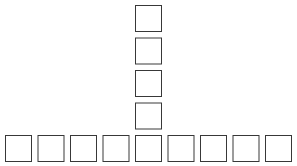
Теперь самый левый квадратик окрасьте в черный цвет, а самый правый в белый. Если правый квадратик уже белый - всё равно окрасьте, т.к. он может быть просто без заливки.
Сейчас центральный квадратик окрасьте в цвет, который Вам нужен или нравится. А верхний квадратик - в противоположный цвет, или в цвет, который Вам кажется подходящим. Получится например так:
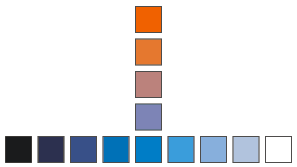
Используя контрастную гамму (противоположные цвета на цветовом круге) мы получили дополнительные цвета, которые можно использовать в композиции. Конечно не все из этих цветов подходят для работы, поэтому нужно еще выбрать подходящие. У меня это например такие цвета:
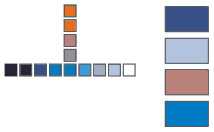
Из этих цветов уже можно составить вполне гармоничную композицию. Например такой цветовой шаблон для сообщения на сайте или для панели личного профиля:
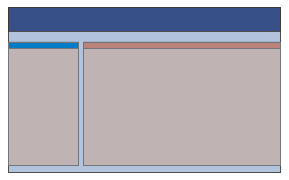
Я Вам показал самую простую схему подбора цветов, но можно поэкспериментировать и сделать намного лучше. Даже для каждой конкретной задачи можно делать свои автоматические палитры. И в доказательство того, что этим способом действительно удобно пользоваться, я привожу пример палитр и маленькую композицию на основе правой палитры:
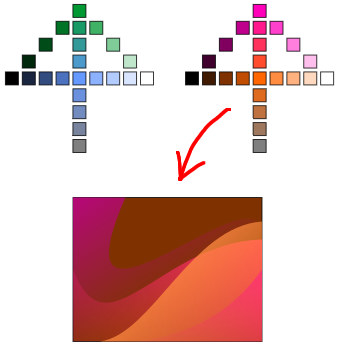
И еще один совет. При выборе полученных цветов можно пользоваться правилом - разбеленные, сероватые и ненасыщенные цвета используются для больших объектов и областей - фон страницы или стены комнаты, а яркие и насыщенные (очень темные тоже можно отнести сюда) используются для мелких элементов и деталей, особенно если Вы хотите их "подчеркнуть". Это могут быть тонкие полосочки, панельки, или например если Вы рисуете комнату, то стулья или торшер - то есть "уникальные" или особо красивые вещи.
